วิธีคืนค่าไซต์ WordPress โดยใช้ UpdraftPlus
เผยแพร่แล้ว: 2022-06-05การสำรองข้อมูลเว็บไซต์ WordPress เป็นขั้นตอนหนึ่งที่สำคัญและสำคัญที่สุดที่คุณต้องดำเนินการขณะเริ่มต้นเว็บไซต์ของคุณ อย่างไรก็ตาม การสำรองข้อมูลเป็นกระบวนการที่เจ้าของเว็บไซต์ส่วนใหญ่เพิกเฉย และเสียใจต่อการตัดสินใจของพวกเขาในภายหลัง
การสร้างข้อมูลสำรองสำหรับเว็บไซต์ WordPress ของคุณนั้นง่ายมากและใช้เวลาเพียงไม่กี่นาที ด้วยการสำรองข้อมูลที่เหมาะสม คุณสามารถ กู้คืน สำเนา สำรองของ WordPress ที่ทำงานได้อย่างง่ายดายด้วยการ คลิกปุ่มเพียงครั้งเดียว
หากต้องการกู้คืนไซต์ WordPress ให้ไปที่แดชบอร์ด WordPress > การตั้งค่า และเลือก Updraftplus Backup แล้วคลิกแท็บสำรอง/กู้คืน ตอนนี้เลือกข้อมูลสำรองเฉพาะที่คุณต้องการกู้คืน คลิกที่ปุ่มคืนค่าและเลือกส่วนประกอบที่คุณต้องการคืนค่า ตอนนี้ให้คลิกปุ่ม เริ่มการคืนค่า และขึ้นอยู่กับขนาดเว็บไซต์ของคุณ กระบวนการกู้คืนจะใช้เวลา เมื่อคุณได้รับข้อความกู้คืนสำเร็จ ให้รีเฟรชหน้าและไซต์ WordPress ของคุณจะกู้คืนสำเร็จ
ในบทความนี้ ผมจะกล่าวถึงวิธีการคืนค่าเว็บไซต์ WordPress ของคุณจากข้อมูลสำรอง และเลือกสิ่งที่คุณต้องการกู้คืน คุณสามารถกู้คืนเว็บไซต์ทั้งหมดของคุณหรือเลือกส่วนประกอบเฉพาะที่จะกู้คืนได้
ขั้นตอนการกู้คืนโดยใช้วิธีนี้ง่ายมากและง่ายมาก ในขั้นตอนนี้ ฉันจะใช้ปลั๊กอินนี้ที่รู้จักกันในชื่อ Updraftplus
ดังนั้น หากคุณใช้ปลั๊กอินอื่นในการสำรองและกู้คืน กระบวนการกู้คืนอาจแตกต่างไปจากนี้เล็กน้อย เนื่องจากบล็อกและเว็บไซต์ส่วนใหญ่ใช้ Updraftplus เป็นปลั๊กอินสำรองและกู้คืน
หากคุณไม่ได้ใช้ปลั๊กอินสำรองใด ๆ คุณสามารถเรียนรู้วิธีสร้างข้อมูลสำรอง WordPress ของคุณเองได้จากบทความนี้
ในตอนท้ายของบทความนี้ คุณจะทราบ วิธีการคืนค่าเว็บไซต์ WordPress ของคุณ อย่างแน่นอนหากมีความจำเป็น
วิดีโอสอน
คุณสามารถอ่านบทความนี้หรือดูวิดีโอ YouTube นี้เพื่อเรียนรู้วิธีกู้คืนเว็บไซต์ WordPress ของคุณในเวลาเพียง 5 นาที
หากคุณชอบวิดีโอนี้ อย่าลืมกดปุ่ม สมัครรับข้อมูล ซึ่งอยู่ด้านล่างวิดีโอนี้ เพื่อที่คุณจะได้รับความช่วยเหลือจากผู้เชี่ยวชาญฟรีซึ่งเกี่ยวข้องกับ WordPress
ก่อนกู้คืนเว็บไซต์ WordPress ของคุณ
การกู้คืนเว็บไซต์ WordPress ไม่ใช่งานที่คุณต้องการทำบ่อยๆ เราทุกคนหวังว่าเราจะไม่ต้องเผชิญกับช่วงเวลาที่เราต้องกู้คืนเว็บไซต์ WordPress
WordPress มีปลั๊กอินและธีมหลายแบบ และบางสิ่งอาจพังได้ทุกเมื่อที่คุณอาจต้องกู้คืนเว็บไซต์ WordPress เพื่อให้เว็บไซต์ของคุณทำงานได้ดีเหมือนที่เคยเป็น และธุรกิจหรือบล็อกของคุณทำงานได้อย่างสมบูรณ์
ดังนั้นหากต้องการ กู้คืนเว็บไซต์ WordPress คุณจะต้องคิด
- ประการแรก คุณควรมีข้อมูลสำรองที่สร้างโดยปลั๊กอิน wordpress ของคุณ หรือโดย Cpanel หรือบริษัทโฮสติ้ง
- ดาวน์โหลดสำเนาปัจจุบันของ เว็บไซต์ wordpress ของคุณ รวมถึงฐานข้อมูล สำหรับมาตรการด้านความปลอดภัย
- ดาวน์โหลดสำเนาสำรองของเว็บไซต์ wordpress พร้อมฐานข้อมูลสำหรับมาตรการด้านความปลอดภัยเพิ่มเติม
หมายเหตุ: ถ้าคุณไม่ดาวน์โหลดไฟล์ใด ๆ เหล่านี้ และคุณเริ่มกระบวนการสำรองข้อมูล และหากกระบวนการสำรองข้อมูลถูกยกเลิกหรือถูกขัดจังหวะตรงกลาง คุณจะสูญเสียข้อมูลทั้งหมดของคุณขณะกู้คืน และบางครั้งกระบวนการนี้ไม่สามารถย้อนกลับได้ ดังนั้นฉันขอแนะนำอย่างยิ่งให้คุณดาวน์โหลดสำเนาของเว็บไซต์ของคุณทั้งสองฉบับ เพื่อที่คุณจะได้มีทางแก้ไขเสมอหากทุกอย่างผิดพลาด
ทำไมคุณต้องกู้คืนเว็บไซต์ WordPress
มีเหตุผลหลายประการที่คุณต้องกู้คืนเว็บไซต์ WordPress ในกรณีส่วนใหญ่ ปลั๊กอินหรือธีมทำให้เว็บไซต์ WordPress ของคุณเสียหาย หรือบางครั้งเว็บไซต์ WordPress ของคุณอาจติดมัลแวร์เนื่องจากคุณต้องกู้คืนเว็บไซต์ WordPress ของคุณ
ผู้ใช้ WordPress หลายคนติดต่อเรา และเราพบว่าส่วนใหญ่ ไม่ใช่ด้านเทคนิค ไม่เป็นไรถ้าคุณไม่ใช่ช่างเทคนิค แต่ความผิดพลาดที่ผู้ใช้ที่ไม่ใช่ด้านเทคนิคทำคือพวกเขาพยายามดูวิดีโอ YouTube หลายรายการและนำทุกสิ่งไปใช้ในกระบวนการเดียวกับที่กระบวนการนี้ยุ่งเหยิง
ดังนั้น หากคุณเป็นคนที่ต้องการกู้คืนเว็บไซต์ WordPress ของคุณและคุณใช้ Updraftplus เป็นปลั๊กอิน WordPress ของคุณ ให้ทำตามคำแนะนำนี้เนื่องจากคู่มือนี้มีไว้สำหรับผู้ใช้ Updraftplus เท่านั้น
การกู้คืนเว็บไซต์ WordPress จากการสำรองข้อมูล
ดังนั้นหากคุณใช้เวอร์ชันพรีเมียมของ Updraftplus มันก็มีคุณสมบัติในการสร้างการสำรองข้อมูลอัตโนมัติและสร้างการสำรองข้อมูลส่วนเพิ่มของเว็บไซต์ WordPress ของคุณและบันทึกลงในที่เก็บข้อมูลระยะไกลเช่น Dropbox หรือ Google Drive

ดังนั้น ฉันหวังว่าคุณจะได้สร้างข้อมูลสำรองของ WordPress ไว้แล้ว และตอนนี้คุณจะเลือกได้ว่าต้องการกู้คืนข้อมูลสำรองของ WordPress ใด
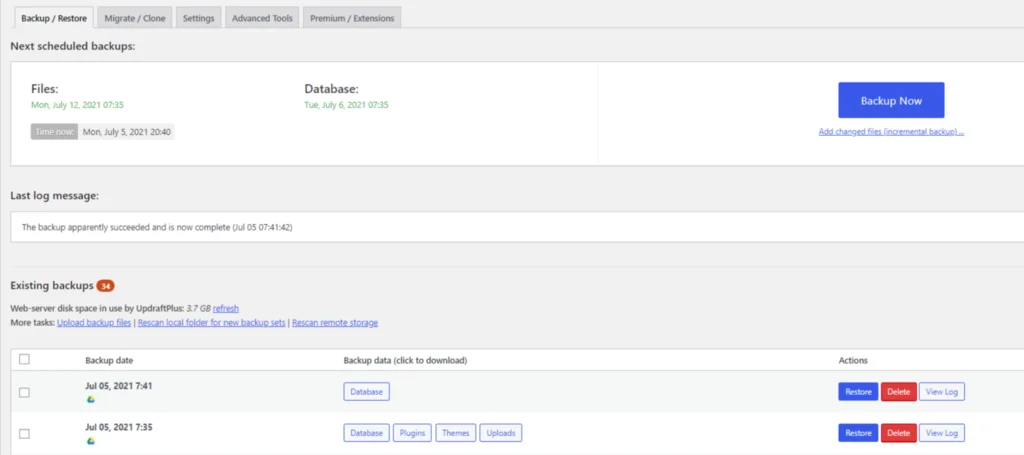
หากต้องการกู้คืนเว็บไซต์ของคุณโดยใช้ UpdraftPlus ให้ไปที่ WP-Admin > Settings > UpdraftPlus Backups และไปที่ แท็บสำรองและกู้คืน แล้วคุณจะพบรายการข้อมูลสำรองของเว็บไซต์ WordPress ของคุณ
รายการจะถูกจัดเรียงตามวันที่และแสดงส่วนประกอบที่สำรองไว้ ตอนนี้ คุณต้องเลือกข้อมูลสำรองที่คุณต้องการกู้คืน และคลิกที่ ปุ่มกู้คืน นั้น
เมื่อคุณคลิกที่ปุ่ม Updraftplus เราจะถามส่วนประกอบและส่วนใดของเว็บไซต์ WordPress ที่คุณต้องการกู้คืน
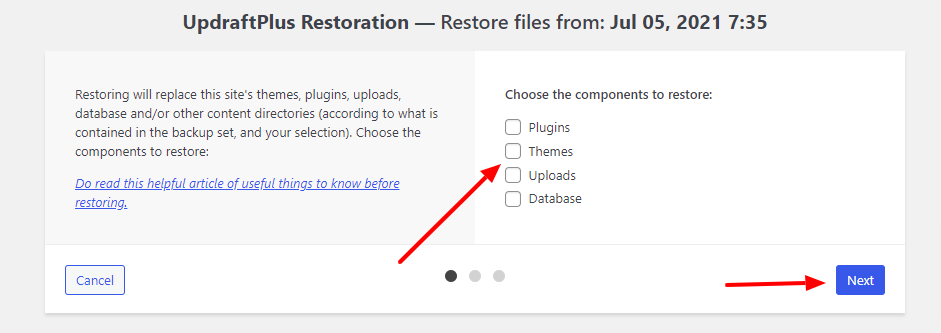
หากคุณต้องการกู้คืนเว็บไซต์ทั้งหมด ให้เลือกช่องทั้งหมด และหากคุณต้องการกู้คืนส่วนใดส่วนหนึ่ง เช่น ฐานข้อมูล ปลั๊กอิน ธีม การอัปโหลด หรือไฟล์อื่นๆ คุณสามารถเลือกและทำเครื่องหมายในช่องที่คุณต้องการกู้คืน
ตอนนี้คลิกที่ปุ่มคืนค่านั้น
ตอนนี้ Updraftplus จะเตรียมไฟล์สำรองของคุณและดาวน์โหลดลงใน WordPress เพื่อให้สามารถกู้คืนได้
ในขณะที่กระบวนการทำงานอยู่ ตรวจสอบให้แน่ใจว่าคุณไม่ได้ออกจากหน้าจอนี้หรือไม่กดปุ่มใดๆ หรือไม่ได้ทำงานใดๆ บนเว็บไซต์ WordPress ของคุณซึ่งอาจขัดจังหวะกระบวนการ
ในขณะที่กระบวนการกู้คืนกำลังทำงาน Updraftplus จะแสดงรายการบันทึกที่สามารถช่วยให้คุณเข้าใจว่ากระบวนการกู้คืนสำเร็จหรือไม่
Updraftplus ยังช่วยให้คุณสามารถกู้คืนข้อมูลสำรองทั้งหมดของเว็บไซต์ WordPress ของคุณได้ หากคุณมีสำเนาของข้อมูลสำรองที่จัดเก็บไว้ในที่เก็บข้อมูลระยะไกลหรือพีซีของคุณ
สิ่งที่คุณต้องทำคืออัปโหลดไปยัง Updraftplus โดยใช้แดชบอร์ดของปลั๊กอิน และเพียงคลิกที่การคืนค่า แล้วกระบวนการจะได้รับการจัดการ
นี่คือวิธีที่คุณกู้คืนเว็บไซต์ WordPress โดยใช้ Updraftplus
จ้างผู้ช่วยมืออาชีพ
การกู้คืนเว็บไซต์ WordPress โดยเฉพาะอย่างยิ่งหากคุณกำลังดำเนินธุรกิจหรือบล็อก และคุณมีข้อมูลและข้อมูลจำนวนมากบนเว็บไซต์นั้นอาจเป็นงานที่สำคัญ และหากคุณจัดการกระบวนการผิดพลาด ข้อมูลทั้งหมดของคุณจากเว็บไซต์อาจสูญหายได้

การกู้คืนเว็บไซต์ WordPress เป็นเรื่องทางเทคนิคและต้องการความรู้ที่สำคัญเกี่ยวกับสิ่งที่คุณจะทำ หากคุณเป็นคนที่ไม่เชี่ยวชาญทางเทคนิค และไม่รู้ว่าจะต้องทำอย่างไรเพื่อเข้าถึงเว็บไซต์ WordPress ของคุณสำเร็จ ฉันจะแนะนำให้คุณ คลิกปุ่มด้านล่างและติดต่อทีม GloriousMotive เพื่อให้พวกเขาสามารถช่วยเหลือคุณและแก้ไขการคืนค่า WordPress หรือปัญหาอื่น ๆ ในเวลาของคุณ
อย่าลืมใช้รหัสคูปอง bloggersprout20 คุณสามารถรับ ส่วนลด 20% สำหรับ การซื้อของคุณ
นอกจากนี้ยังให้การบำรุงรักษารายเดือนสำหรับเว็บไซต์ WordPress ธุรกิจเพื่อให้คุณสามารถจ้างทีมของพวกเขาที่สามารถใช้เว็บไซต์ WordPress ของคุณทุกเดือนในจำนวนเงินเล็กน้อยและตรวจสอบให้แน่ใจว่าทุกอย่างทำงานได้ดีและหากมีสิ่งใดที่ฉันเขียนหรืออะไรผิดพลาดพวกเขาจะ แจ้งเตือนคุณและฉันจะช่วยให้คุณได้รับใบหน้าของเขาโดยเร็วที่สุด
คำถามที่พบบ่อย
ฉันสามารถกู้คืนไซต์ WordPress ได้หรือไม่หากฉันไม่มีข้อมูลสำรอง
ไม่ คุณต้องสำรองข้อมูลไซต์ wordpress ของคุณเพื่อกู้คืน หากไม่มีการสำรองข้อมูล คุณจะไม่สามารถกู้คืนได้
ฉันสามารถกู้คืนไซต์ wordpress เป็นวันที่ก่อนหน้าโดยไม่ต้องสำรองข้อมูลได้ไหม
ไม่ หากไม่มีการสำรองข้อมูล คุณจะไม่สามารถกู้คืนไซต์ wordpress กลับเป็นวันที่ก่อนหน้าได้ ในกรณีนี้ ให้ลองแก้ไขไซต์ wordpress ของคุณ ไม่เช่นนั้นคุณจะต้องเริ่มต้นใหม่อีกครั้ง
หากคุณต้องการความช่วยเหลือจากผู้เชี่ยวชาญ เข้าไปที่ GloriousMotive.com
ฉันสามารถสำรองข้อมูล WordPress และกู้คืนไปยังเซิร์ฟเวอร์ใหม่ได้หรือไม่
ได้ คุณสามารถใช้ UpdraftPlus หรือใช้การโยกย้ายไซต์ หากต้องการเรียนรู้วิธีโยกย้ายไซต์: https://www.bloggersprout.com/migrate-wordpress-website-easily/
วิธีคืนค่าเว็บไซต์ WordPress จาก CPanel
คุณสามารถกู้คืนเว็บไซต์ WordPress ได้จาก cpanel โดยเลือกคุณสมบัติการคืนค่าสำรอง และคลิกที่ปุ่มกู้คืน จากนั้นเลือกวันที่ที่ระบุ
ฉันต้องการสำรอง WordPress และกู้คืนปลั๊กอินฟรี
ใช่ มีปลั๊กอิน WordPress Backup and Restore ที่ยอดเยี่ยมที่คุณสามารถใช้ได้ฟรี นั่นคือ UpdraftPlus Lite มีอยู่ใน WordPress Repository
บทสรุป
หากคุณเป็นคนที่สมบูรณ์และไม่ใช่ด้านเทคนิค และไม่รู้ว่าต้องทำอย่างไรเพื่อกู้คืนเว็บไซต์ WordPress ของคุณ ฉันขอแนะนำอย่างยิ่งให้คุณติดต่อ GloriousMotive เนื่องจากพวกเขามีผู้เชี่ยวชาญ WordPress ที่จะกู้คืนเว็บไซต์ WordPress ของคุณหรือแม้แต่สร้าง การสำรองข้อมูลเพื่อไม่ให้ข้อมูลสำคัญหรือเว็บไซต์ WordPress ของคุณสูญหายเมื่อใดก็ได้
แต่ถ้าคุณเป็นคนที่รู้เพียงเล็กน้อยเกี่ยวกับเทคโนโลยีหรือคุณเป็นผู้เชี่ยวชาญใน WordPress คุณสามารถทำตามคำแนะนำนี้เพื่อใช้และกู้คืนเว็บไซต์ WordPress ของคุณได้อย่างง่ายดายโดยใช้ปลั๊กอิน WordPress ที่อัปเดต
นั่นคือทั้งหมดที่
อย่างไรก็ตาม ความต้องการของคุณอาจแตกต่างจากของฉัน ปลั๊กอินตัวใดที่คุณชื่นชอบ และคุณกำลังใช้งานบนไซต์ของคุณหรือไม่? คุณมีคำแนะนำอื่น ๆ ที่จะเพิ่มหรือไม่? กรุณาแสดงความคิดเห็นของคุณในความคิดเห็นด้านล่าง!
คุณยังสามารถสมัครรับข้อมูล YouTube และชอบและติดตามเราได้ที่ Facebook, Twitter และ Instagram
